Giáo viên chủ nhiệm
1. Tính TB cộng: Sau khi nhập đầy đủ điểm và tính điểm trung bình của từng môn, các thầy/cô giáo chủ nhiệm của các lớp sẽ thực hiện chức năng tính điểm trung bình của môn học đó.
- Thực hiện: Vào Đào tạo – 5. Đánh giá – 5.2. THCS và THPT – 5.2.1. Trung bình môn để thao tác. Thầy cô chỉ cần thực hiện thao tác Tính điểm TBC HK1 hoặc HK2
.jpg)
- Khi click vào Tính điểm TBC, màn hình sẽ hiển thị ra cảnh báo. Nhấp chuột vào OK để tính – nhấp chuột vào Cancel để thoát.
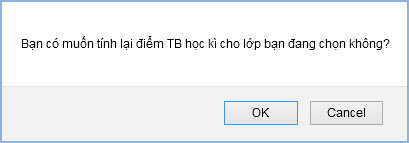
- Nhấp chuột vào OK, màn hình sẽ hiển thị lên bảng đánh giá, xếp loại học sinh của lớp vừa được tính.
.jpg)
2. Nhập hạnh kiểm cho học sinh: Vào chức năng Đào tạo – 5. Đánh giá – 5.2. THCS và THPT – 5.2.2. Xếp loại học kỳ để thực hiện.
- Chọn lớp mình chủ nhiệm để thực hiện thay đổi hạnh kiểm.
.jpg)
- Trên phần mềm sẽ hiển thị Hạnh kiểm mặc định là Tốt, muốn thay đổi của học sinh nào thì tích chọn học sinh đó, sau đó chọn hạnh kiểm tương ứng.
.jpg)
3. Điểm danh
- Để điểm danh các lớp mình chủ nhiệm, các tài khoản của thầy/cô sẽ đăng nhập vào phần mềm và truy cập chức năng 4. Thi đua – Theo dõi điểm danh.
.jpg)
- Tiếp theo, chọn lớp cần điểm danh à Chọn tháng à Chọn tuần điểm danh.
.jpg)
.jpg)
Lưu ý:
- Các thầy/cô chủ nhiệm cần thưc hiện tuần tự theo từng bước, mỗi trang sẽ hiển thị 10 học sinh để các thầy cô dễ nhìn, muốn tiếp tục điểm danh các học sinh nghỉ cần chuyển sang trang sau.
- Chỉ tích chọn các học sinh nghỉ, các học sinh không tích chọn mặc định là đang đi học.
-
Sau khi thao tác xong chức năng được phân công, đề nghị
thầy/cô nhấp vào biểu tượng ![]() phía trên góc phải màn hình để đăng xuất khỏi
phần mềm, sau đó mới nhấn nút
phía trên góc phải màn hình để đăng xuất khỏi
phần mềm, sau đó mới nhấn nút ![]() để tắt trình duyệt.
để tắt trình duyệt.
.jpg)


.png) Đăng nhập
Đăng nhập
 Xây dựng danh mục
Xây dựng danh mục
.png) Quản trị cấp THCS
Quản trị cấp THCS
.png) Quản trị cấp Tiểu học
Quản trị cấp Tiểu học




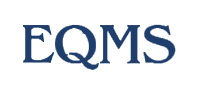
.png)

.png)
